Googleスライドのプレゼンテーションにグラフを追加する方法

Googleスライドは、プレゼンテーションを作成および表示するためのPowerPointの優れた代替手段です。ソフトウェアは無料で、機能が満載です。プロ並みのプレゼンテーションを作成するのに役立つ機能の1つは、グラフやチャートを挿入するだけでなく、2つをリンクして簡単に更新できることです。
次の手順は、Googleスライドのプレゼンテーションにグラフを追加する方法を示しています。
グラフを画像として挿入
グラフまたはグラフを既に作成していて、データを更新する必要がないことがわかっている場合は、単純な画像として挿入できます。
1.チャートまたはグラフを画像ファイルとして保存します。
2. [新規]ボタンをクリックして、新しいスライドドキュメントを作成します。
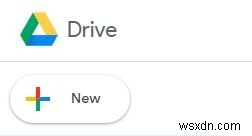
3.スライドを選択します。
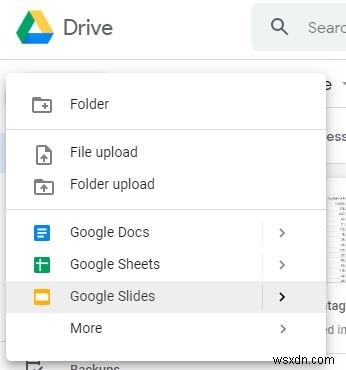
4. [挿入]をクリックして、[画像]を選択します。
Googleスライドでグラフを作成します。
将来変更されないデータを使用している場合は、グラフを画像として挿入すると便利です。ただし、将来のプレゼンテーションのためにその情報を更新する場合は、スライドで直接グラフを作成する必要があります。これにより、グラフがGoogleスプレッドシートのデータにリンクされ、スライド上でクリックするだけで更新できる情報を更新できるようになります。
画像を挿入するには:
1.グラフが必要なスライドに移動します。
2. [挿入]をクリックして、[グラフ]を選択します。
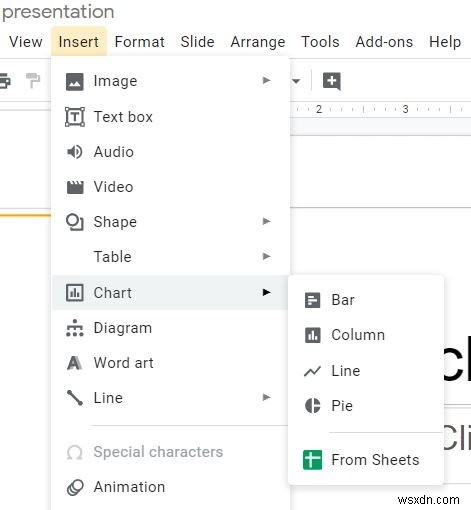
3.グラフのスタイルを選択します。
4.チャートがスライドショーに表示されます。
5.挿入したグラフを編集するには、グラフの右上隅にあるリンクアイコンをクリックし、[ソースを開く]を選択します。 [オープンソース]をクリックすると、Googleは事前に作成されたGoogleスプレッドシートに移動します。このシートには、グラフで使用されているデータと、プレゼンテーションで表示されるグラフのコピーが含まれています。
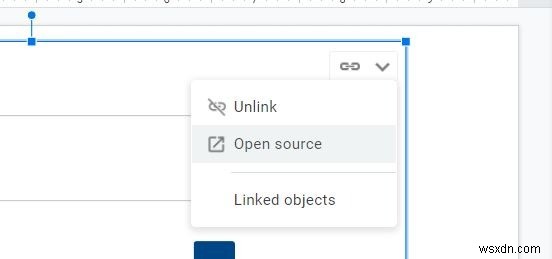
6.グラフをダブルクリックして、グラフエディタを開きます。
グラフエディタには、[設定]と[カスタマイズ]の2つのタブがあります。
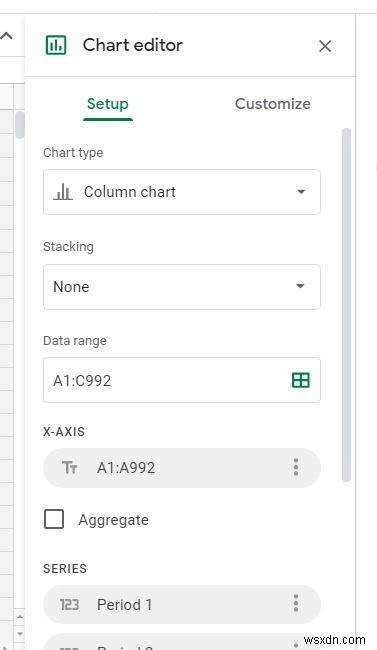
セットアップでは、グラフの種類、データ範囲、ヘッダーを変更できます。
カスタマイズには、グラフの外観を制御するためのすべてのオプションがあります。これらには、チャートの各要素の色、フォント、およびサイズが含まれます。データポイントの説明を示す凡例を編集することもできます。
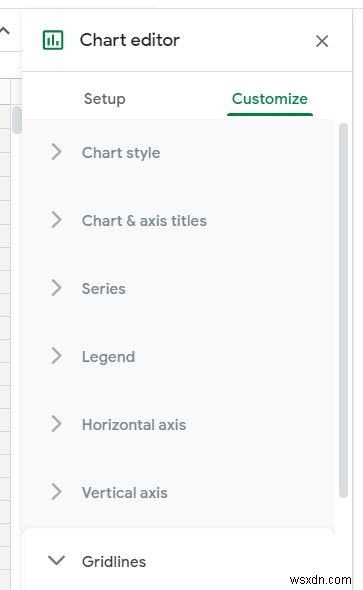
チャートの情報を変更および編集します。データはグラフで自動的に更新されます。
さらに列を追加する場合は、グラフエディタの設定で新しいシリーズを追加する必要があります。
必要な変更を加えたら、スライドプレゼンテーションに戻り、グラフの右上隅にある更新ボタンをクリックします。更新されたグラフがスライドに表示されます。
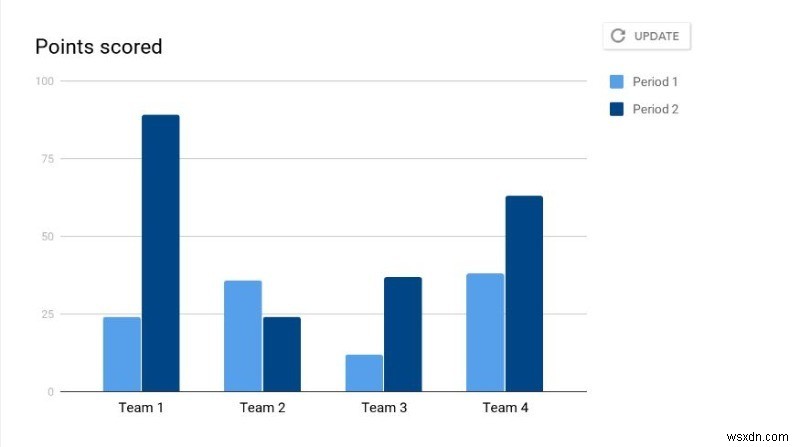
グラフをスプレッドシートからスライドにリンクする
最初にグラフを作成する場合、またはGoogleスライドのプレゼンテーションに追加するデータがシートに既にある場合でも、2つのファイルをリンクできます。
1.データをGoogleスプレッドシートドキュメントに追加します。
2. [挿入]をクリックして[グラフ]を選択し、グラフを作成します。
3.チャートエディタを使用して、必要なチャートを作成するために必要な編集を行います。
4.スライドのプレゼンテーションに移動し、[挿入]をクリックして、グラフの横にある矢印にカーソルを合わせます。
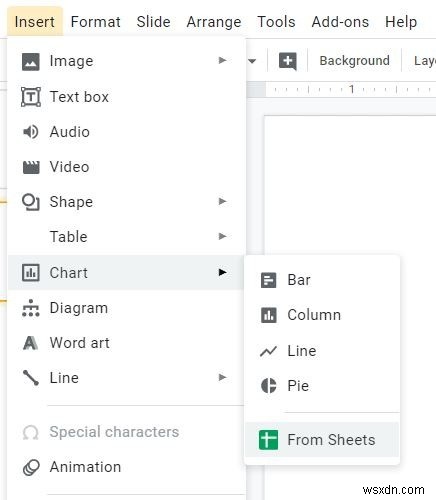
5.[シートから]オプションを選択します。
6.シートファイルのメニューが表示されます。使用したいものをクリックします。
7. Googleは、そのファイルで利用可能なグラフを表示します。挿入するものをクリックして、[インポート]をクリックします。
次回、ポイントを示すためにチャートやグラフが必要なプレゼンテーションを作成するときは、Googleスライドを使用してみてください。これらの画像を作成してリンクする手順は簡単で、視聴者向けのプロフェッショナルなスライドショーを作成できます。
-
Google ドキュメントにフォントを追加する方法
Google ドキュメントは、多くの人に愛用されているワード プロセッサです。ただし、多くの人は、選択できるフォントが少ないことに制限を感じています。 幸いなことに、フォントを Google ドキュメントに追加できます。これには、Google ドキュメントにプリインストールされているフォントへのアクセスや、外部フォント用のアドオンの使用など、いくつかの方法があります。 Google ドキュメントでコンピュータのフォントを使用できますか? これを書いている時点では、コンピューターから Google ドキュメントにフォントをアップロードすることはできません。 Google ドキュメントに付属
-
PayPal を Google Pay に追加する方法
モバイル決済アプリは、支払いが必要になるたびにさまざまな支払い方法を使用する手間から時間を節約できるため、人気が高まっています。 Google Pay を使用している場合は、Google Pay アカウントに PayPal を追加して支払いを行えるようになりました。 これだけでなく、PayPal を使用して、Gmail、YouTube、Google ストアなどの Google エコシステム全体で支払いを行うこともできます。 Google Pay は 24 か国で PayPal をサポートしています。 PayPal を Google Pay にリンクする方法と、その際に知っておくべきこ
